ppt2010如何设置文字环绕图片效果
2017-02-20
相关话题
在ppt文档中如果有插入文章和图片,我们一般会将其设置为文字环绕图片的排版方式,那么,如何在ppt2010中设置文字环绕图片的效果呢?下面就让小编告诉你ppt2010设置文字环绕图片效果 的方法。
ppt2010设置文字环绕图片效果的方法:
分栏很简单:格式—分栏。默认有一栏,两栏,三栏,当然我们也可以输入一个数字,随意设置栏目的数量,不过四栏估计是个极限了,太多就乱了。
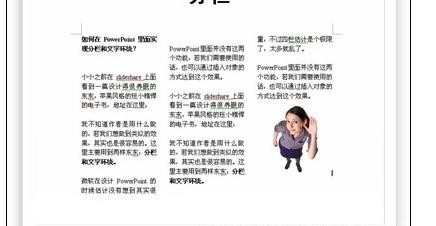
插入图片之后,Word里面有一个几乎和PPT一样的“图片”工具栏,但是,若仔细观察,便会发现,多了一个文字环绕的功能。
除了默认的一些设置以外,还有一个选项:编辑环绕顶点,也就是说,你可以自己随意设定文字和图片的环绕方式。想弄什么形状就什么形状。
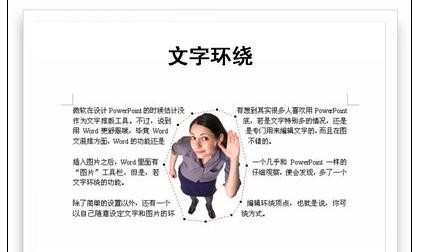
可是在PPT里面并没有这两个功能,若我们需要使用的话,怎么办呢?通过插入对象的方式可以达到这个效果。
在PPT里面插入--对象--选择Microsoft Word文档
就可以把Word的功能调用到PPT里面了哦。

我们会得到这样的效果。
当然,和直接使用Word还是感觉不太一样。
